將紙張裝入紙匣
將經常使用的紙張裝入可容納大量紙張的紙匣。
設定方法因要裝入的紙張尺寸而異。
設定方法因要裝入的紙張尺寸而異。
當裝入 A4、B5、Legal 或 Letter 尺寸的紙張時
使用標準尺寸方法裝入紙張。
裝入標準尺寸紙張
裝入標準尺寸紙張
當裝入 A5 尺寸紙張時
設定方法視要裝入的紙張方向而異。
裝入自訂尺寸的紙張時
使用非標準尺寸方法裝入紙張。
裝入標準尺寸紙張
您可以將紙匣上的紙張導板與標記對齊來正確裝入紙張。
使用帶有標誌的紙張時,請注意裝入的紙張方向以及哪一面朝上。將帶有標誌的紙張裝入的方向
使用帶有標誌的紙張時,請注意裝入的紙張方向以及哪一面朝上。將帶有標誌的紙張裝入的方向
1
拉出紙匣,抬起前側將其取出。
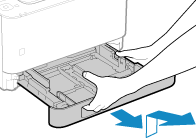
2
將紙張導板對齊要裝入的紙張尺寸。
1 | 按下鎖定釋放桿時,移動紙張導板。 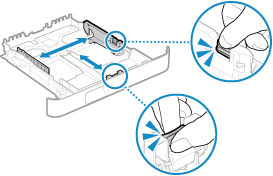 |
2 | 將紙張導板上的突出部分與要裝入的紙張適用的尺寸標記對齊。 如果對齊後紙張導板過鬆或過緊,可能會導致送紙出錯或卡紙。 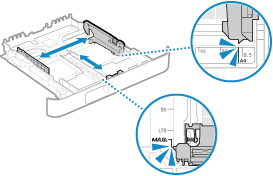 |
 裝入 Legal 尺寸紙張時
裝入 Legal 尺寸紙張時
按下鎖定釋放桿時,朝您的方向拉出紙匣。
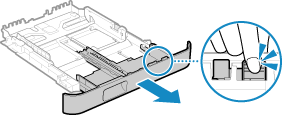
3
翻鬆紙張並對齊邊緣。
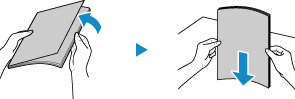
將紙張分批翻鬆,在平坦的表面上輕打紙張數次以對齊邊緣。
4
裝入紙張,列印面朝上。
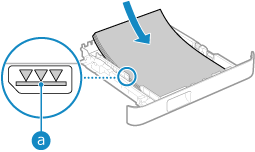
將紙張與紙匣前側的紙張導板對齊。
確認裝入的紙張沒有超過裝紙限制線 ( )。如果超過裝紙限制線,可能會出現送紙出錯或卡紙。
)。如果超過裝紙限制線,可能會出現送紙出錯或卡紙。
 )。如果超過裝紙限制線,可能會出現送紙出錯或卡紙。
)。如果超過裝紙限制線,可能會出現送紙出錯或卡紙。 在列印紙張的反面列印時(手動雙面列印)
在列印紙張的反面列印時(手動雙面列印)
將紙張邊緣撫平來消除全部捲曲,然後將紙張的反面(未列印的一面)朝上裝入。
您只能使用本機列印的紙張。
如果列印輸出看起來褪色,請調整影像品質。[手動背面列印(僅適用於雙面)]
無法在已列印的一面上進行列印。
5
將紙匣裝入本機。
預設會顯示紙張設定確認畫面。[通知檢查紙張設定]
您使用 Legal 尺寸的紙張時,紙匣會從本機中伸出而並未完全裝妥。
6
視需要指定紙張尺寸和類型。設定紙匣的紙張尺寸和類型
紙匣的紙張尺寸和類型預設設定為 A4 和普通紙1。裝入不同尺寸或類型的紙張時,請變更紙張設定。
裝入非標準尺寸紙張
1
拉出紙匣,抬起前側將其取出。
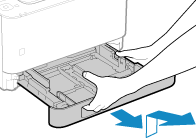
2
向外滑動紙張導板。
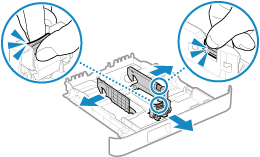
按下鎖定釋放桿時,移動紙張導板。
 裝入長度超過 A4 尺寸的紙張時
裝入長度超過 A4 尺寸的紙張時
按下鎖定釋放桿時,朝您的方向拉出紙匣。
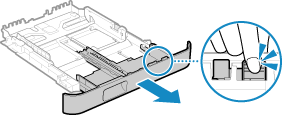
3
翻鬆紙張並對齊邊緣。
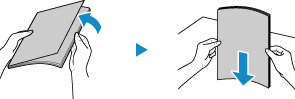
將紙張分批翻鬆,在平坦的表面上輕打紙張數次以對齊邊緣。
4
裝入紙張,列印面朝上。
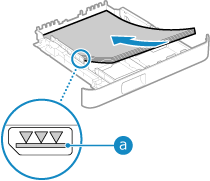
裝入紙張使其緊靠紙匣的後側邊緣。
確認裝入的紙張沒有超過裝紙限制線 ( )。如果超過裝紙限制線,可能會出現送紙出錯或卡紙。
)。如果超過裝紙限制線,可能會出現送紙出錯或卡紙。
 )。如果超過裝紙限制線,可能會出現送紙出錯或卡紙。
)。如果超過裝紙限制線,可能會出現送紙出錯或卡紙。 在列印紙張的反面列印時(手動雙面列印)
在列印紙張的反面列印時(手動雙面列印)
將紙張邊緣撫平來消除全部捲曲,然後將紙張的反面(未列印的一面)朝上裝入。
您只能使用本機列印的紙張。
如果列印輸出看起來褪色,請調整影像品質。[手動背面列印(僅適用於雙面)]
無法在已列印的一面上進行列印。
5
將紙張導板對齊紙張的寬度和長度。
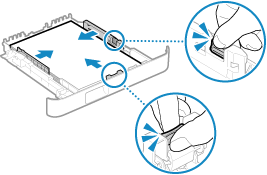
按下鎖定釋放桿時,將紙張導板對齊紙張的寬度和長度。
如果對齊後紙張導板過鬆或過緊,可能會導致送紙出錯或卡紙。
6
將紙匣裝入本機。
預設會顯示紙張設定確認畫面。[通知檢查紙張設定]
您使用長度超過 A4 尺寸的紙張時,紙匣會從本機中伸出而並未完全裝妥。
7
指定紙張尺寸和類型。設定紙匣的紙張尺寸和類型
紙匣的紙張尺寸和類型預設設定為 A4 和普通紙1。裝入不同尺寸或類型的紙張時,請變更紙張設定。

